Доступні виділені сервери
- {{tariff.displayRam}} ОЗП
- {{tariff.displayCpu}} ЦП
- {{tariff.displayDisk}} Зберігання
- {{tariff.displayBandwidth}} Bandwidth
* {{getDiscountFromTariffs(true)}}% ЗНИЖКА на перший місяць
* без ПДВ
Хостинг виділеного сервера з ScalaCube
Налаштування онлайн-сервісів не завжди просто. Деякі платформи пропонують керовані середовища, але більшість рішень вимагають самостійного розміщення.
Це часто збиває з пантелику новачків. Такі терміни, як "хостинг", "сервери", "VPS" та інша технічна термінологія можуть швидко заплутати.
Проте розгортання власних онлайн-сервісів простіше, ніж здається. Провайдери хостингу виділених серверів перетворили складний процес на те, що можна налаштувати всього за кілька хвилин.
Що таке виділений сервер?
У вузькому сенсі виділений сервер — це фізична машина (або віртуальна машина), яка надає певну послугу своїм користувачам або клієнтам.
Для хостингу виділеного сервера сервер запускає вибрані вами програми чи сервіси — це можуть бути ігрові сервери, вебсайти, бази даних чи інше програмне забезпечення. Будь-хто, кому потрібен доступ до вашої послуги, підключається безпосередньо до налаштованого вами сервера.
Хостинг виділеного сервера популярний, оскільки надає повний контроль над середовищем. Ви можете налаштовувати системні параметри, встановлювати потрібне програмне забезпечення та конфігурувати сервер під свої потреби.
Як працює хостинг виділеного сервера?
Хостинг виділеного сервера схожий на оренду квартири.
Замість того, щоб купувати фізичний сервер, ви орендуєте віртуальний. Постачальники, як-от ScalaCube, виконують регулярне обслуговування, а ви можете орендувати сервери, коли це потрібно.
Ви обираєте розмір машини (за обсягом оперативної пам’яті та сховища), а хостинг-провайдер налаштовує її для вас. За кілька хвилин ви вже можете запускати свій сервер Minecraft.
Щоб сервер працював і був онлайн, ви сплачуєте регулярну плату за хостинг. Це гарантує цілодобову доступність вашого сервера для всього світу.
Чому варто використовувати хостинг виділеного сервера?
Відповідь на це питання дуже проста — тому що це гнучко, потужно та економічно вигідно.
По-перше, ви можете налаштувати гру під свої вподобання. Також можна зробити її безпечнішою завдяки розширеному захисту, який надає виділений хостинг.
Крім того, виділений хостинг забезпечує чудовий ігровий досвід, оскільки ви можете самостійно визначити обсяг оперативної пам’яті, сховища, процесора та інших ресурсів.
Чому виділені сервери найкращі для мультиплеєра?
Виділені сервери — найкращий спосіб хостингу багатокористувацьких ігор або онлайн-сервісів, оскільки вони забезпечують налаштування та контроль, яких бракує іншим рішенням.
Послуги спільного хостингу часто дешевші, проте ви обмежені середовищем і правилами, встановленими провайдером. Ви не отримаєте такого рівня контролю чи можливості налаштування.
Зрештою, хостинг виділених серверів — це найнадійніший, найпотужніший і найбільш налаштовуваний спосіб хостингу багатокористувацьких ігор або онлайн-додатків. Це гнучке та доступне рішення для користувачів будь-якого рівня досвіду та бюджету.
Як розмістити виділений сервер
-
Відвідайте нашу сторінку хостингу та натисніть «Зареєструватися» у верхньому правому куті. Тут ви можете зареєструватися (або увійти).
-
На сторінці «Виділені сервери» натисніть «Купити сервер».
-
Потім натисніть «Далі».
-
Виберіть локацію з доступними виділеними серверами. Всі доступні локації можна побачити у верхній частині цієї сторінки.
-
Виберіть версію Minecraft. Ви зможете змінити її пізніше.
-
Натисніть «Далі».
-
Натисніть «Вибрати виділений сервер».
-
Залежно від потрібної продуктивності виберіть свій тарифний план. Потім натисніть «Далі».
-
Натисніть «Оплатити».
-
Здійсніть оплату та завершіть замовлення.
-
Натисніть «Виділені сервери», а потім «Керувати сервером».
-
Запустіть свій сервер із панелі адміністратора та насолоджуйтесь!

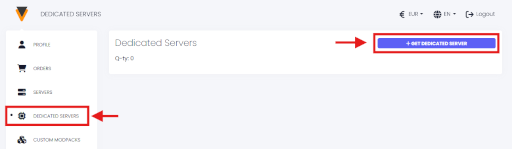
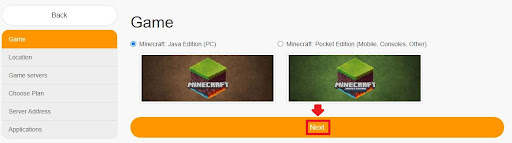
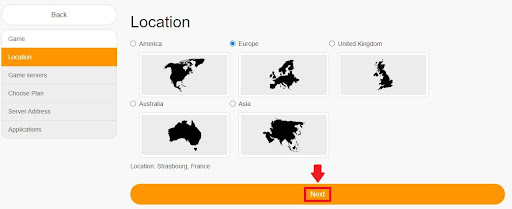
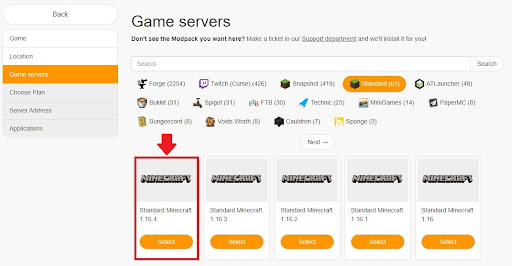
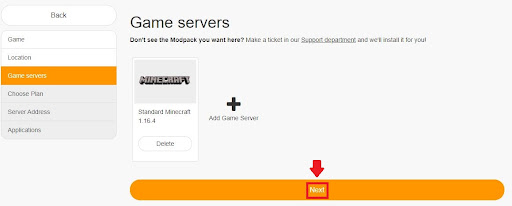
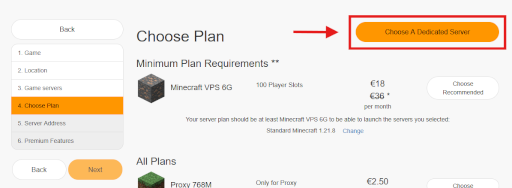
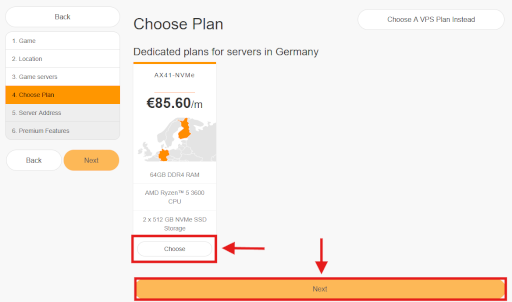
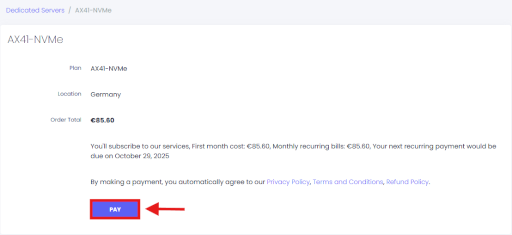
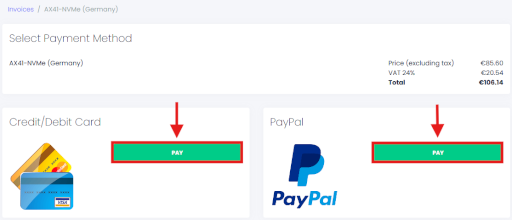
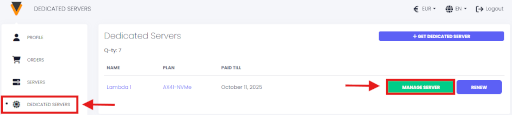
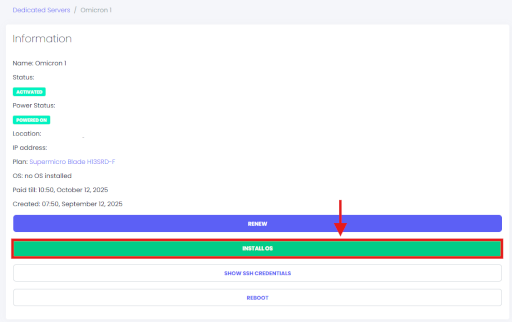
Готово! Тепер у вас є виділений сервер Minecraft, який працює і який ви можете налаштовувати за своїм бажанням.
Copyright 2019-2025 © ScalaCube - Всі права захищені.